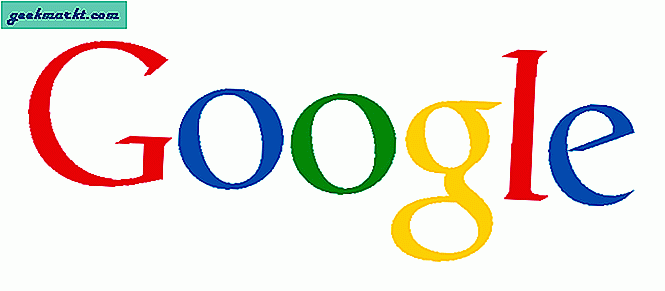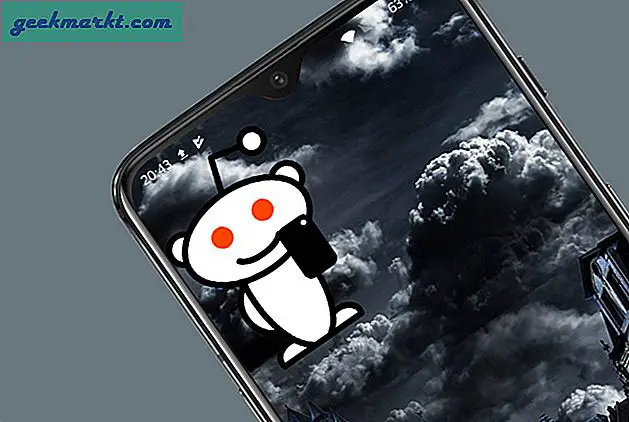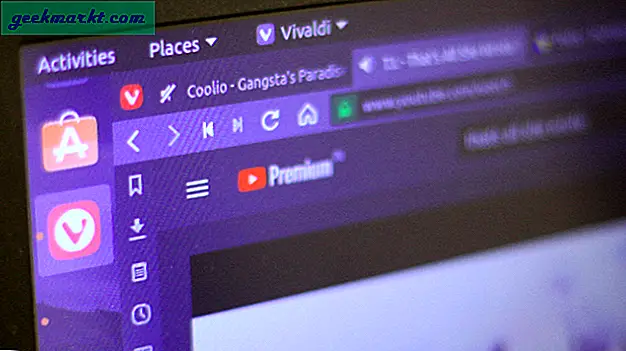İOS 14'ün piyasaya sürülmesiyle birlikte Apple, ana ekran özelleştirme widget'lar ve özel uygulama simgeleri ile. Zaten kapsamlı bir listeyi ele almış olsam da iPhone için üçüncü taraf widget'lar, özelleştirilmiş uygulama simgeleriyle bunu bir adım öteye taşıyabilirsiniz. İPhone ana ekranınızı özelleştirmek için kullanabileceğiniz en iyi 15 iOS 14 simge paketinin listesi burada. Hadi başlayalım.
İOS 14'te Uygulama Simgeleri Nasıl Değiştirilir
Bir simge paketi indirmek yalnızca özel simgeleri iPhone'unuza kaydeder. Aşağıda bahsedilen çoğu simge paketi ve uygulama, Kısayollar uygulamasını kullanarak her bir uygulamanın simgesini manuel olarak değiştirmenizi gerektirir. Zaman kazanmak için, uygulama simgelerini kolayca indirip özelleştirebilmeniz için buradaki adımları listeleyeceğim. Farklı bir yöntem gerektiren herhangi bir uygulama varsa, bunu uygulamanın açıklamasında belirtirdim.
1. Aşağıda verilen bağlantılardan simge paketini indirerek başlayın. Simge görüntülerini Fotoğraflar veya Dosyalar uygulamanıza kaydedin.
2. Kısayollar uygulamasını açın ve + düğmesi yeni bir kısayol oluşturmak için sağ üst köşede. Dokunmak Eylem Ekle yeni bir eylem eklemek için düğmesine basın.
3. Arayın Uygulamayı aç ve açın.
4. Şimdi, simgesini değiştireceğiniz uygulamayı eklemeniz gerekiyor. Dokunmak Seç uygulama listesini açmak için. Diyelim ki Instagram'ın uygulama simgesini değiştirmek istiyorum, bu yüzden bunu seçtim.
5. Şimdi, Seçenekler sağ üst köşedeki düğmesine basın ve Ana Ekrana Ekle.
6. Kısayolu uygulamanın adına göre yeniden adlandırın. Instagram olarak değiştirdim. Adın yanındaki simgeye dokunun.
7. Uygulama simgenizin kaydedildiği klasörü seçin. Simgeleri Fotoğraflar uygulamasına kaydettim. Özel uygulama simgesini seçin
8. Dokunmak Ekle Instagram özel simgesini Ana Ekrana yerleştirmek için. Şimdi kısayolunuza bir ad verin ve Bitti.
9. Ana Ekrandaki yeni simge artık Instagram simgenizdir. Eski Instagram uygulamasını bir klasörde bir yerde gizleyebilirsiniz ancak silmeyin. Uygulama simgesine her dokunduğunuzda Instagram açılır.
Özelleştirmek istediğiniz her uygulama simgesi için tüm bu işlemi tekrarlayın. Aynı anda birden fazla uygulama simgesini özelleştirmenize olanak tanıyan Icon Themer Siri Kısayolunu kullanarak süreci hızlandırabilirsiniz. Kısayolu kurun ve ekrandaki talimatları izleyin.
İPhone için Ücretsiz iOS 14 Simge Paketleri
1. Flaticon
Simge Sayısı: 1000+
Flaticon, her amaç için simgeler sunan ve ayrıca iPhone Ana Ekranınızı hayata geçirmek için simge paketleri içeren bir web sitesidir. İPhone'unuz için tonlarca farklı stillerde simge paketi bulabilirsiniz. Web sitesinde beğendiğim simge paketlerinden bazıları düz simgeler, siyah beyaz, malzeme tasarımı, silüetler vb. İçerir. Flaticon'dan simge indirmek ücretsizdir.
Flaticon'a göz atın (ücretsiz)
2. Simgeler8
Simge Sayısı: 800
Icons8, iPhone'lar için uygulama simgeleri sunan başka bir çevrimiçi web sitesidir. Hizmet, uygulamaları özelleştirmek için indirebileceğiniz hem ücretsiz hem de ücretli simgelerden oluşan bir koleksiyona sahiptir. Ücretsiz olarak edinebileceğiniz 800'den fazla uygulama simgesi var. Uygulama simgelerinin tamamı siyah ve beyazdır ve estetik bir çekiciliğe sahiptir ve Netflix, YouTube, HBO, Aramızda vb. Gibi tüm popüler uygulamalar için özel simgeler bulabilirsiniz.
Icons8'e göz atın (ücretsiz)
3. Simge İzci
Simge Sayısı: 500+
Icon Scout, iOS simgeleri, marka simgeleri, sosyal medya simgeleri, emojiler, bayraklar ve aradaki her şeyi içeren binlerce yüksek kaliteli simgeye ev sahipliği yapmaktadır. Web sitesi, Google, Facebook, Microsoft, vb. Gibi belirli marka simgeleri için paket paketler sunar. İsterseniz, tüm paketleri alabilir veya her bir uygulama simgesini ayrı ayrı seçebilirsiniz. Popüler uygulama simgelerinin çoğunu ücretsiz olarak bulabilirsiniz.
Icon Scout'a göz atın (ücretsiz)
4. 22over7
22over7 bir simge paketi değildir, ancak iPhone'larda uygulama simgelerini özelleştirmeyle ilgili en büyük sorunu çözer. İPhone'a yükleyebileceğiniz bir profil oluşturur ve seçtiğiniz tüm uygulama simgeleri yenileriyle değiştirilir. Tüm uygulama simgelerini kendiniz bulup indirmeniz gerekir, ancak bir kez bittiğinde, seçtiğiniz tamamen özelleştirilmiş bir Ana Ekranı oluşturmanız yeterlidir. Tüm uygulama simgelerini tamamladığınızda, profili iPhone'a yükleyin ve işte bu kadar. Tüm simgeler anında değiştirilir. Hizmet tamamen ücretsizdir, ancak bir takdir jesti (bağış) olarak devden bir kahve satın alabilirsiniz.
22over7'ye göz atın (ücretsiz)
5. Cersei Kabartmaları
Simge Sayısı: 70+
Bu elli simge paketi bir kişi tarafından tasarlanmıştır ve paket teması minimalisttir. Simgeler, tüm popüler uygulamaları ve Sistem uygulamalarını içerir. Simgelerin hepsi el yapımı ve siyah bir arka plan üzerinde gerçekten şık görünüyor. Bunları kontrol etmelisiniz. Uygulama simge paketini indirmek ve kullanmak ücretsizdir.
Cersei Glyphs'e göz atın (ücretsiz)
6. Tasarım Kulübesi: 150 Minimal Simge
Simge Sayısı: 150
Design Shack, minimalist bir tasarımda ve tek renkte uygulama simgeleri içeren iOS 14 için 150 simge paketi sunar. Ücretsiz paket yalnızca siyah simgelerle birlikte gelir, ancak beyaz, bej, mavi, mor, kırmızı ve deniz mavisi sürümünü 9 dolara alabilirsiniz.
Ödeme Tasarım (değiştir | kaynağı değiştir) Kulübe (ücretsiz, 9 $)
7. Karanlık Mod iOS Uygulama Simgeleri
Simge Sayısı: 60
Reddit kullanıcısı u / Drone_better, iPhone'lar için yüksek kaliteli uygulama simgeleri yaptı. Uygulama simgeleri hala çoğunlukla stokta ancak karanlık duvar kağıtlarıyla harmanlanacak ve siyah bir arka plan üzerinde harika görünecek şekilde ayarlandı. Uygulamalar hem sistem hem de YouTube, Pinterest, Sağlık, Chrome, Drive vb. Gibi üçüncü taraf uygulamalarını içerir. Tüm iOS 14 simgeleri ücretsiz olarak mevcuttur ve aralarından seçim yapabileceğiniz 60'tan fazla uygulamanız vardır. Simge paketinde bazı uygulamaların birden çok sürümünü bile bulabilirsiniz.
Karanlık Mod iOS Uygulama Simgelerine (ücretsiz) göz atın
İPhone için Ücretli iOS 14 Simge Paketleri
8. Zararlı Öğeler
Simge Sayısı: 50
Bu sonraki simge paketi, renkli kabataslak bir tasarımda çeşitli iOS simgeleri sunar. Tüm simgeler 2 boyutlu bir tasarım şemasını takip eder ve sıradan bir şey arıyorsanız mükemmel olur. Kamera, Tarayıcı, Ayarlar, Navigasyon vb. Arasında değişen 50 farklı uygulama simgesi vardır. Ancak, varsayılan iOS uygulamaları için uygulama simgeleri bulamazsınız. Simge paketi bir abonelikle mevcuttur ve size aylık 16 $ 'a mal olur.
Envato elements Icon Pack'e göz atın (16 $)
9. Trafik Simgeleri
Simge Sayısı: 120
MKBHD’nin iOS 14 ana ekran özelleştirme videosunda yer alan bu simge paketi, dört koyu renkte 120 farklı uygulamadan oluşur. Siyah, Arduvaz, Kobalt ve Beyaz, herhangi bir koyu arka planla gerçekten iyi eşleşen renklerdir. Simge paketi 28 dolardır ve size ömür boyu güncelleme getirecektir.
Trafik Simgelerine göz atın (28 $)
10. Esthete Simge Paketi
Simge Sayısı: 200+
Esthete Icon Pack, 9 farklı temayı tek bir pakette 216'dan fazla uygulama simgesi ve 42 özel duvar kağıdıyla birleştirir. Temalar, iPhone ana ekranınızı özelleştirmek için minimalist, dokulu, gradyanlar, soyut, tatil ve retro simgeleri ve duvar kağıtlarını içerir. Komple set 20 $ 'a satın alınabilir.
Esthete Simge Paketine göz atın (20 $)
11. İkonik2.2
Simge Sayısı: 600
Kıvrımlı tasarımların hayranıysanız, Piqo Design'ın bu simge paketini beğeneceksiniz. Simgeler, çarpıcı derecede yumuşak, yuvarlatılmış köşelere sahip minimal bir tasarımı takip ediyor. Paket, Light, Bold, Bulk, Two-tone ve Broken olmak üzere beş stil ikon içerir. Ücretsiz olarak 600'den fazla simge alırsınız, ancak tasarımcıya bir ipucu bırakmanız önerilir.
Iconly2.2'ye göz atın (ücretsiz, 1 ABD doları +)
12. Softiconlar
Simge Sayısı: 80
Softicons, iOS için orijinal uygulama simgelerini alır ve uygulama logosunu daha yumuşak hale getiren yuvarlatılmış kenarlar ekler. Orijinal tasarım şemasını olduğu gibi tutar, bu da stok düzenini değiştirmekten ödün vermek zorunda kalmayacağınız anlamına gelir. Pakette 80 farklı uygulama simgesi ve 18 dolara 3 duvar kağıdı var.
Softicons'a göz atın (18 $)
13. Neon iOS Simge Paketi
Simge Sayısı: 300+
İPhone Ana Ekranınızı bir Cyberpunk temasıyla özelleştirmek istiyorsanız, bu Neon simge paketi listeye tam olarak sığar. Pakette, hem sistem hem de üçüncü taraf uygulamaları dahil olmak üzere 300'den fazla benzersiz neon tarzı simge bulunur. Belirli bir uygulama için simgeler bulamazsanız, tasarımcıdan sizin için bir tane oluşturmasını isteyebilirsiniz. Neon simge paketi 5 dolara mal olacak.
Neon iOS Simge Paketine göz atın (4,24 $)
14. Beyaz Simge Paketi
Simge Sayısı: 6000+
Karanlık temalara odaklanan birden fazla uygulama simge paketi vardır, ancak karşı taraftaysanız, bu paket tam size göre. 6000'den fazla simgeden oluşan devasa liste, iPhone'unuzda bulunabilecek çoğu uygulamayı kapsar. Simge paketi sizi 2,29 dolara geri koyar
Beyaz Simge Paketine göz atın (2.29 $)
15. Uygulama Simgeleri
Simge Sayısı: 200+
App Icons, iPhone için özelleştirme sunan bir uygulamadır. Bir uygulama simgesini manuel olarak değiştirmeye başvurmak yerine, bu uygulamayı Profil kullanarak görünümü özelleştirmek için kullanabilirsiniz. Temalar renkliden karanlığa değişir ve eşleşen duvar kağıtları ve uygulama simgeleri eşlik eder. Uygulama otomatik olarak algılamazsa kendi uygulama simgelerinizi bile oluşturabilirsiniz.
Bir tema seçerek ve ardından uygulamalarınız için ilgili simgeleri seçerek başlayın. Bundan sonra, uygulama sizden bir profil yüklemenizi isteyecektir. Kurulur kurulmaz, tüm simgeler ve duvar kağıdı hemen değişecektir. Bazı temalar ücretsizdir. Premium temalar, ayda 1,99 ABD dolarından başlayan bir aboneliğin arkasında kilitlenir.
Uygulama Simgelerini Alın (ücretsiz, uygulama içi satın alımlar)
İPhone için Favori Simge Paketiniz Nedir?
Simge paketleri, ana ekranınızın görünümünü ve hissini anında değiştirebilir. Temanızla nasıl karıştırıp eşleştirdiğinize bağlı olarak, elinizde yeni bir telefon gibi görünebilir.
Bunlar iPhone için sevdiğim simge paketlerinden birkaçı. İPhone Ana Ekranını özelleştirmenize yardımcı olan ayrı simge paketleri, paketler ve hatta uygulamalar vardır. Aklınızda burada listelenmeyen belirli uygulama simgeleri varsa bana Twitter'da bildirin.
Ayrıca Oku: İPhone Ana Ekranınızı iOS 14'te Nasıl Özelleştirebilirsiniz?